KILAS KLATEN – Beberapa bulan yang lalu ada salah satu situs layanan AI Art yang cukup populer yaitu Fever Dreams.
Berikut ini adalah cara menghasilkan gambar AI lewat Fever Dreams yang mudah diterapkan:
1. Siapkan akun Discord terlebih dahulu dan masuk ke situs https://www.feverdreams.app/ , klik Create dan klk Continue with Discord, setelah itu pilih Authorize
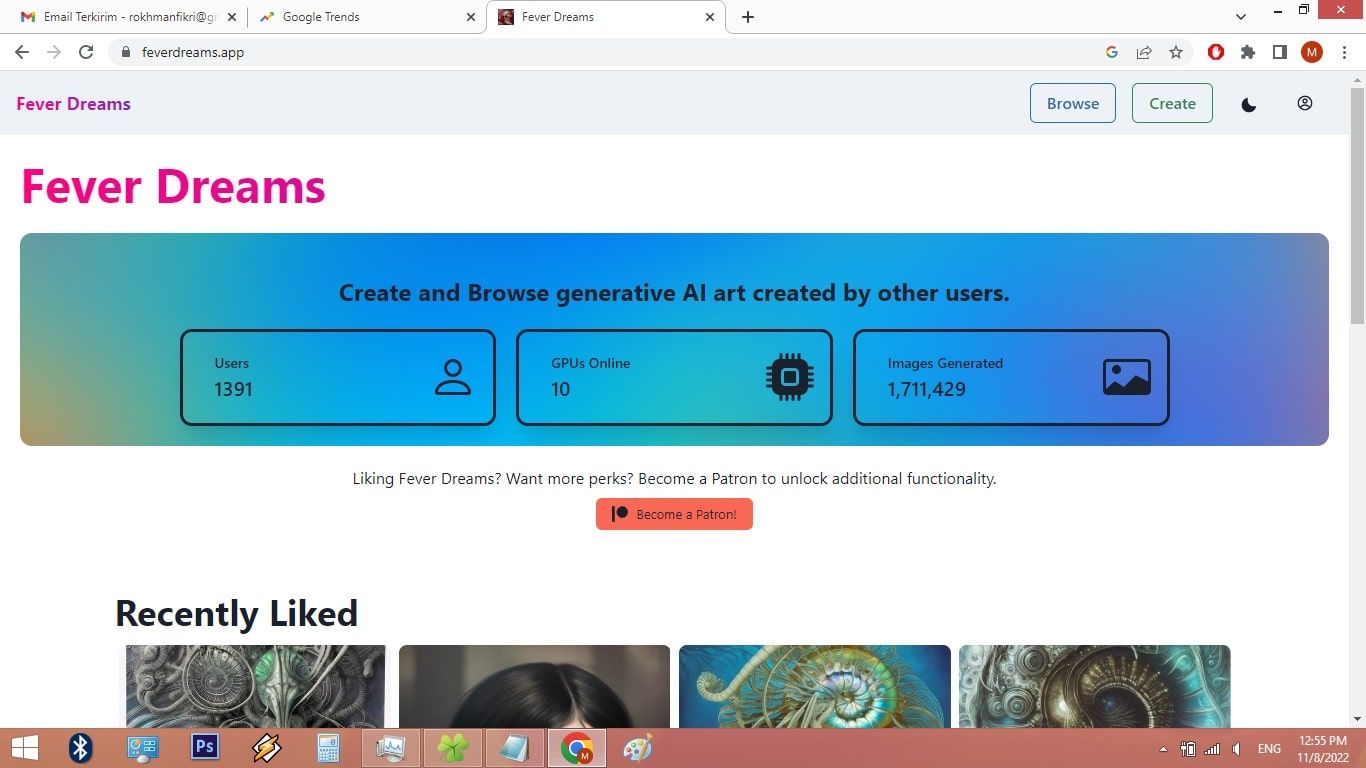
2. Setelah masuk ke tampilan Fever Dreams klik Create, akan muncul tampilan baru untuk menghasilkan gambar
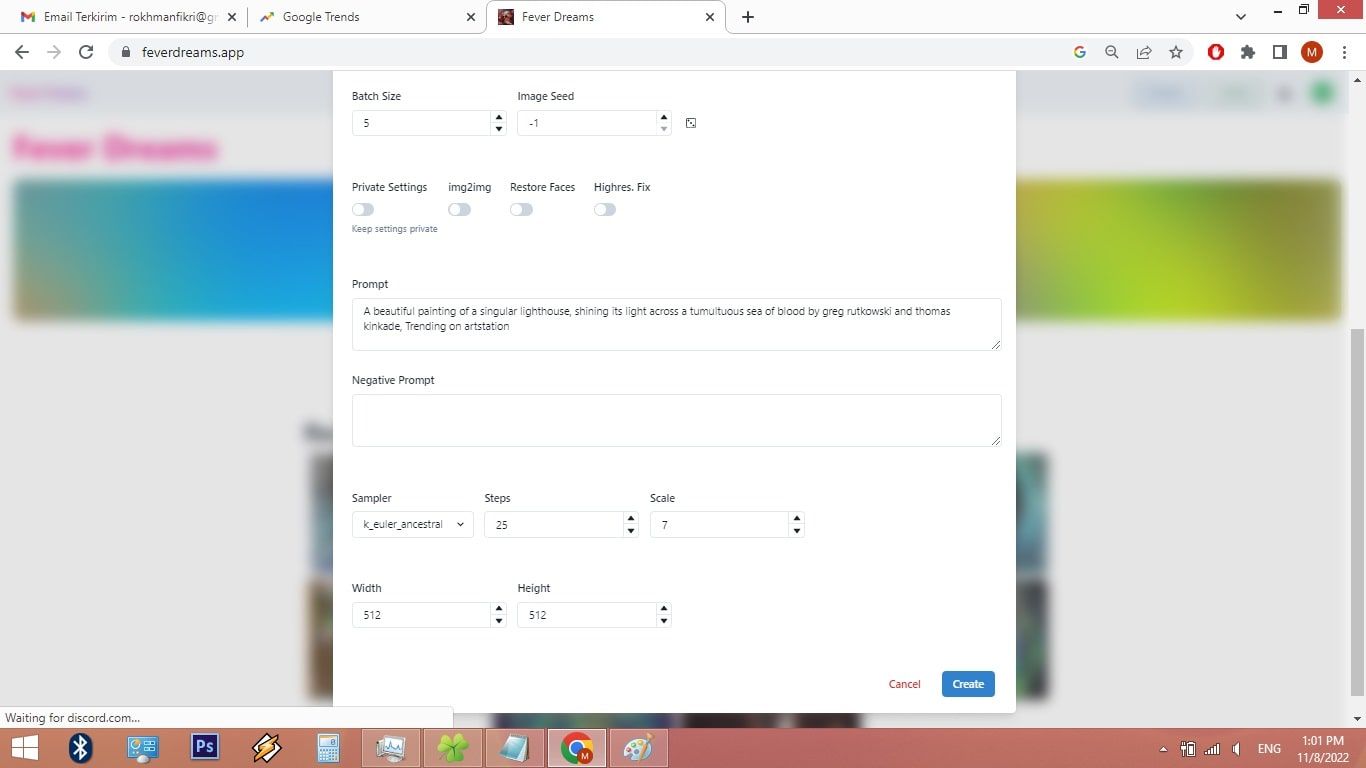
3. Ada beberapa pengaturan yang bisa digunakan untuk mengatur gambar yang akan dihasilkan diantaranya :
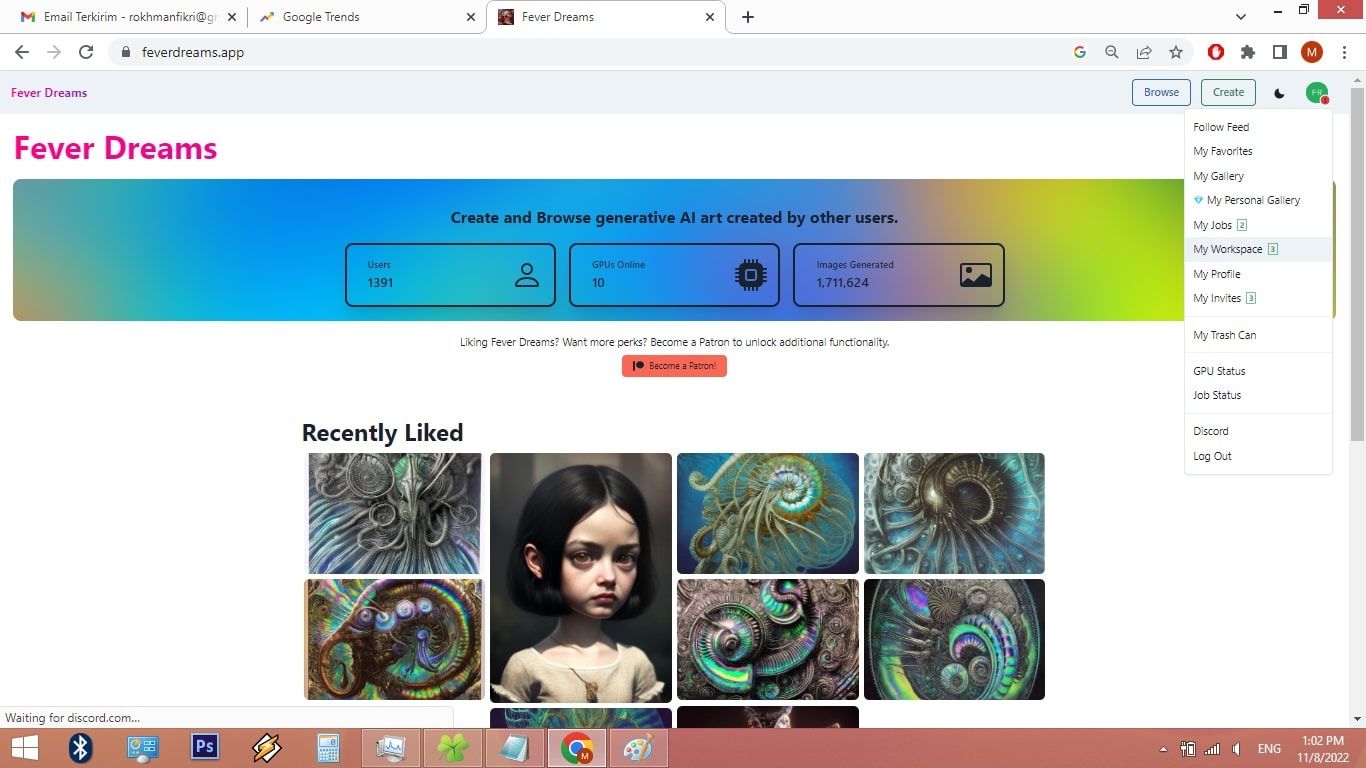
- Batch Size : Berisi jumlah dari gambar yang dihasilkan dalam sekali proses, maksimal 15 gambar per proses
Baca Juga: Cara Menghasilkan Gambar AI di Starry AI
- Image Seed : Berisi angka acak untuk komposisi gambar
- Private Settings : Untuk membuat prompt pada gambar tertutup ketika di publish
- Img2Img : Untuk mengaktifkan bagian konversi gambar ke gambar
- Restore Faces : Bagian untuk memperbaiki wajah, apabila gambar yang akan dihasilkan mengandung bagian wajah
- Highres. Fix : Bagian untuk mengatur hasil gambar yang lebih baik
Baca Juga: Cara Menghasilkan Gambar AI di Pixelz AI
- Prompt : Bagian yang dapat diisi teks deskripsi untuk gambar
- Negative Prompt : Bagian yang diisi teks untuk menghindari hal yang tidak masuk ke gambar
- Sampler : Terdapat berbagai pilihan sampler atau model yang digunakan untuk mengolah teks
- Steps : Jumlah langkah untuk memproses gambar
- Scale :
- Width : Berisi ukuran horizontal dari gambar
- Height : Berisi ukuran vertikal dari gambar
Baca Juga: Cara Membuat Gambar AI di Night Cafe Studio
Setelah mengatur semuanya, klik Create di bagian kanan bawah.
4. Klik foto profil, dan masuk ke bagian My Workplace, tunggu hingga gambar muncul, setelah itu dapat mengatur sesuai kebutuhan seperti :
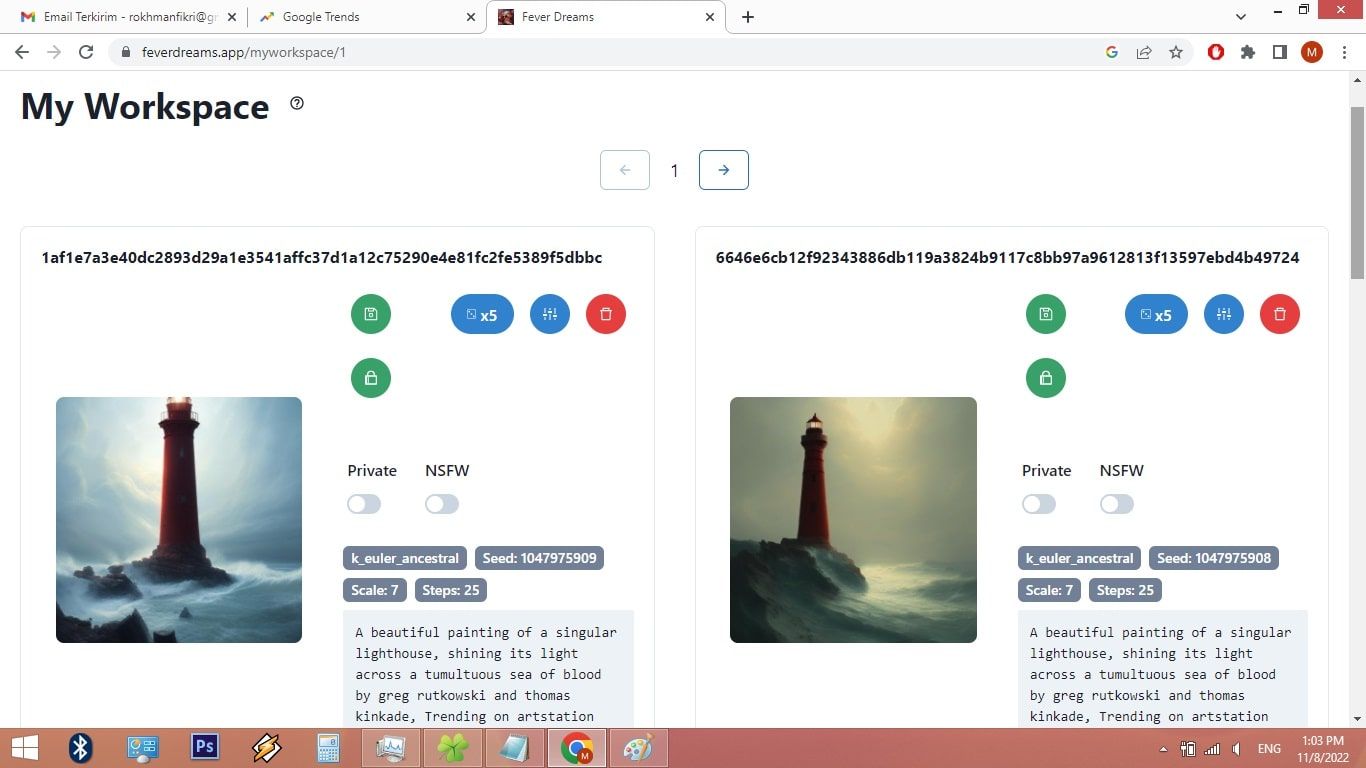
- Ikon disk hijau atau save untuk menyimpan gambar hasil secara umum
- Ikon gembok hijau atau lock untuk menyimpan gambar hasil secara pribadi
- Ikon tempat sampah atau trash untuk menghapus gambar hasil
- Ikon x5 atau upscale untuk memperbesar gambar sesuai kebutuhan
- Ikon create untuk menghasilkan gambar yang lain
- Private untuk menutup teks atau prompt agar tidak terlihat ketika di simpan secara umum
- NSFW untuk menyimpan hasil gambar dalam kategori khusus
Baca Juga: AI Art, Seni Gambar “Cepat” Ala Teknologi
Catatan :
- Perlu memperhatikan lisensi dan hak cipta apabila berkaitan dengan penggunaan gambar di media digital lain seperti sosial media, forum, secara komersil, dan lainnya.***





